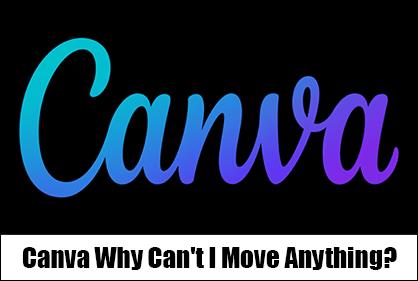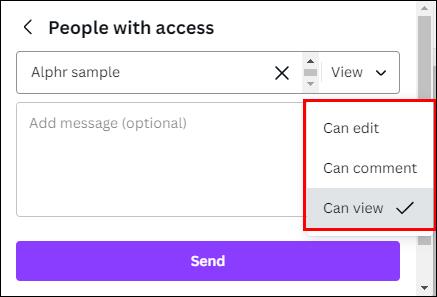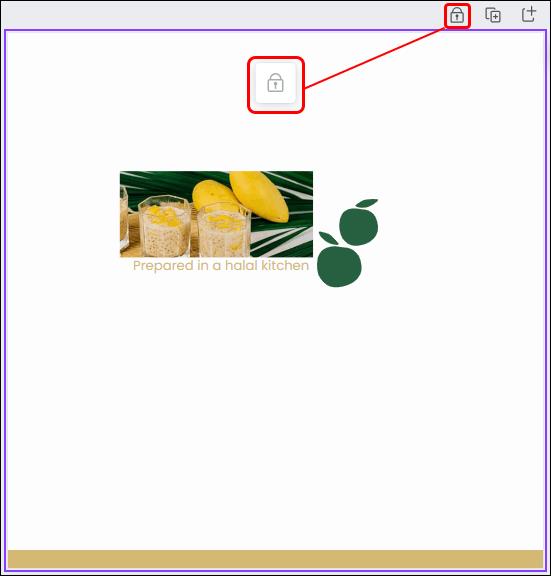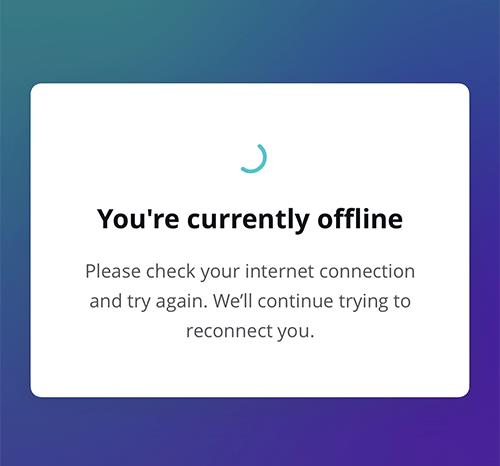Canva klesti pasiūlydama išskirtinę patirtį pradedantiesiems dizaineriams. Kad ir kuriuos elementus norite įtraukti į savo dizainą, tiesiog nuvilkite juos.
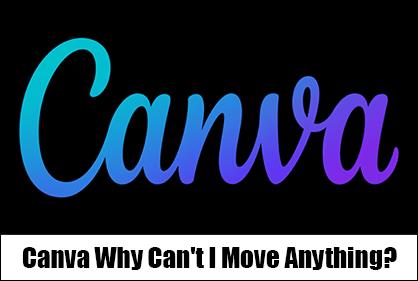
Nemalonu pastebėti, kad įpusėjus projektavimo procesui Canva nieko negalite perkelti. Tikėtina, kad tai sugaišite daug laiko ir atsiliksite, nes produkciją pristatysite pavėluotai.
Bet ar tai rodo, kad kažkas negerai? Skaitykite toliau, kad sužinotumėte, kas gali nutikti ir kaip tai ištaisyti.
Priežastys, kodėl „Canva“ neleidžia jums nieko judėti
Prieš pradėdami atsitiktinai spustelėti dalykus savo Canva dizaine, pirmiausia turite nustatyti, kas vyksta. Dažniausiai problema yra atskirta nuo kai kurių elementų, ir tai paprastai gana lengva išspręsti.
Toliau pateiktame kontroliiniame sąraše pateikiamos priežastys, kodėl taip nutinka, ir galimi problemos sprendimo būdai.
1. Žiūrėti tik prieigą
Pirmas dalykas, kurį turite patikrinti, yra tai, ar jūsų redaktorius yra tinkamas leidimų režimas. Jei pirmą kartą naudojate „Canva“, atminkite, kad yra trijų tipų bendrinimo leidimai. Jie įtraukia:
- Redagavimo prieiga – Redagavimo prieiga leidžia atlikti pageidaujamus dizaino pakeitimus. Tačiau negalite bendrinti dizaino su niekuo kitu, nes neturite leidimo.
- Redaguoti ir bendrinti prieigą – kaip rodo pavadinimas, ši parinktis leidžia redaguoti ir bendrinti dizainą. Taip dažniausiai nutinka dirbant su komanda ir norisi dalytis rezultatais.
- Tik peržiūros prieiga – ši parinktis neleidžia redaguoti ar bendrinti dizaino. Viskas, ką galite padaryti, tai peržiūrėti dizainą. Kai norite jį redaguoti, komandos vadovas turi leisti tai padaryti.
Kai komandos vadovas nori suteikti jums laisvę redaguoti dizainą, tiesiog bakstelėkite trijų taškų piktogramą šalia aplanko ir spustelėkite mygtuką Bendrinti.
Jei jūsų „Canva“ dizaine niekas negali judėti, yra didelė tikimybė, kad turite tik peržiūros prieigą. Tai reiškia, kad negalite keisti esamo dizaino ar jo bendrinti. Norėdami tai išspręsti, patikrinkite prieigos nustatymus ir atnaujinkite savo komandos vadovą, kad suteiktumėte laisvę redaguoti.
Ši problema nėra tokia paplitusi, jei dizainą sukūrėte iš šablono asmeniniam naudojimui, nes pagal numatytuosius nustatymus redaktorius nustato redagavimo ir bendrinimo prieigą.
Kai prieiga bus atnaujinta, viskas grįš į normalią būseną ir galėsite laisvai judėti.
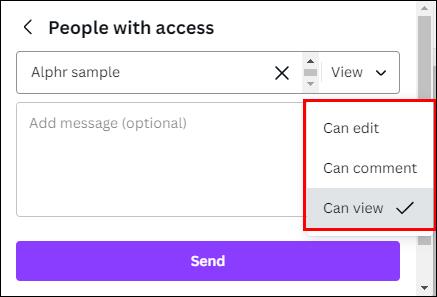
2. Užrakinti elementai
Akivaizdu, kad elementų užrakinimas programoje „Canva“ neleidžia jiems judėti. Kad ir kaip bandytumėte vilkti elementus dizainuose, viskas lieka užšaldyta. Tačiau elementų užrakinimas „Canva“ nėra blogas dalykas.
Jei dizainas turi kelis sluoksnius, yra didelė tikimybė, kad jie sutampa. Kai jie tai padarys, elemento spustelėjimas ir vilkimas taip pat gali perkelti elementą, kuris įstrigo toje erdvėje, į kitą sluoksnį. Pavyzdžiui, galite nepastebėti, kad spustelėjote vaizdo kraštą permatomu fonu. Dėl to jums sunku sutelkti dėmesį į konkretų aspektą.
Gali būti šiek tiek sudėtinga pasirinkti ir perkelti persidengiančius „Canva“ elementus. Sprendimas, padedantis sklandžiai veikti, yra sugrupuoti sluoksnius ir spustelėti užrakto piktogramą. Tai leidžia perkelti kitus elementus nepažeidžiant užrakintos konstrukcijos.
Norėdami patikrinti, ar jūsų elementai užrakinti, spustelėkite bet kurį elementą ir patikrinkite, ar įrankių juostoje yra spynos piktograma. Jei yra, galite juos atrakinti pasirinkę visus užrakintus elementus ir spustelėję spynos piktogramą.
Tai automatiškai atrakins visus elementus ir galėsite tęsti projektavimo procesą. Problemai išspręsti nereikia jokių papildomų veiksmų.
Taip pat galite išgrupuoti elementus, jei norite juos atrakinti po vieną, pasirinkdami grupę ir paspausdami „Išgrupuoti“ slankiojoje įrankių juostoje.
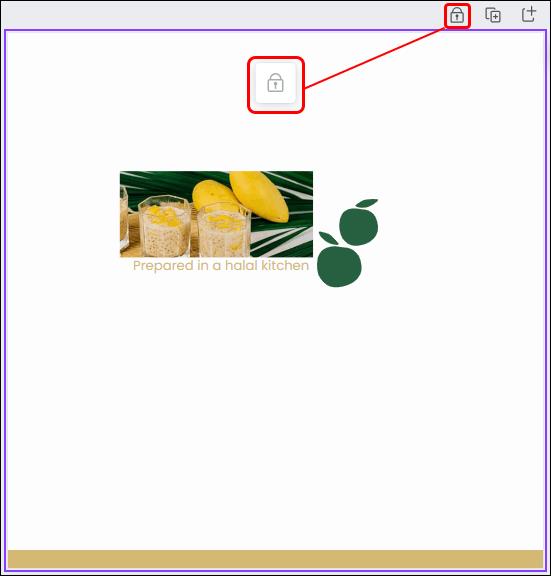
3. Redaktorius užblokuotas
Retais atvejais visas redaktoriaus puslapis gali būti užrakintas, viskas sustingsta ir atrodo, kad niekas neveikia.
Šią problemą dažniausiai sukelia prastas interneto ryšys. Jei naršyklė aptinka nutrūkusį interneto ryšį, Canva meniu juosta pasikeis į vaivorykštės spalvos. Pasirodys pranešimas, nurodantis, kad „Canva“ užrakino redaktorių.
Kai redaktorius užrakintas, negalite išsaugoti dizaino pakeitimų. Šiuo metu negalite nieko perkelti, įskaitant teksto laukelį. Kai tai atsitiks, viskas, ką darote, yra laukti, kol internetas stabilizuosis.
Jei taip atsitiks, nieko nedarykite su savo dizainu arba uždarykite skirtuką, kad išvengtumėte neišsaugotų pakeitimų. Jei problema išlieka, patikrinkite interneto ryšį.
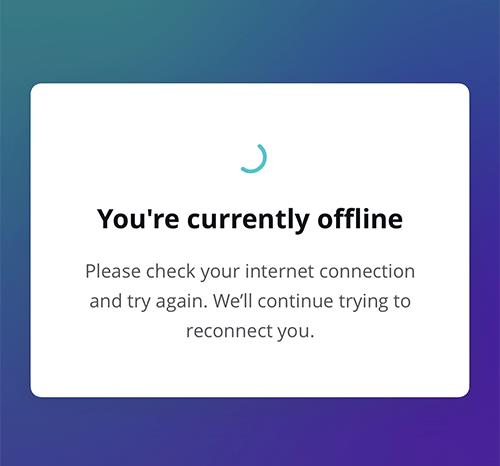
4. Užrakinti teksto laukeliai
Jei dirbate naudodami šabloną, galbūt norėsite perkelti iš anksto paruoštus teksto laukelius programoje „Canva“ ir suprasti, kad nieko nevyksta. Labiausiai tikėtina, kad taip nutiks, nes tie teksto laukeliai yra užrakinti.
Šablonai skirti padėti jums sukurti profesionalų dizainą. Kai teksto laukeliai yra užrakinti savo vietose, originali šablono tema ir pojūtis gali būti išsaugoti net pasikeitus pačiam tekstui. Dėl to mažiau tikėtina, kad vartotojai netyčia sujauks dizainą perkeldami dėžutes.
Suvokimas, kad teksto laukeliai užrakinti, gali būti nemalonu, bet visada yra išeitis. Jei norite perkelti teksto laukelį iš vienos vietos į kitą, nukopijuokite seną teksto laukelį ir įklijuokite jį į kitą vietą.
Jei norite pakeisti dėžutės dydį, naudokite Canva Free Transform įrankį, kad pakeistumėte langelį į pageidaujamą dydį.
DUK
Kodėl negaliu perkelti teksto laukelio „Canva“?
Kai kuriuose šablonuose teksto laukeliai yra pritvirtinti, kad būtų išsaugotas vieningas pojūtis. Patikrinkite šabloną arba pabandykite įklijuoti teksto laukelį kitur.
Kodėl „Canva“ viskas užrakinta?
Kai „Canva“ viskas užrakinta, greičiausiai tai reiškia, kad neturite ryšio su serveriu arba redaktorius veikia peržiūros režimu. Patikrinkite interneto ryšį arba paprašykite komandos vadovo pakeisti jūsų leidimus.
Kaip perkeliate daiktus Canvoje?
Galite vilkti elementus, spustelėdami, laikydami ir vilkdami kompiuteryje arba paspausdami ir vilkdami mobiliajame telefone.
Pradėkite judėti Canva
Kartais naudojant „Canva“ gali kilti techninių nesklandumų. Tačiau dažniausiai tai galima išspręsti keliais pelės paspaudimais. Po to belieka visapusiškai išnaudoti savo vaizduotę.
Kaip atšaldėte savo „Canva“ dizainą? Ar turite kokių nors paprastų dizaino patarimų, kaip perkelti elementus? Pasidalykite savo patirtimi toliau pateiktame komentarų skyriuje.